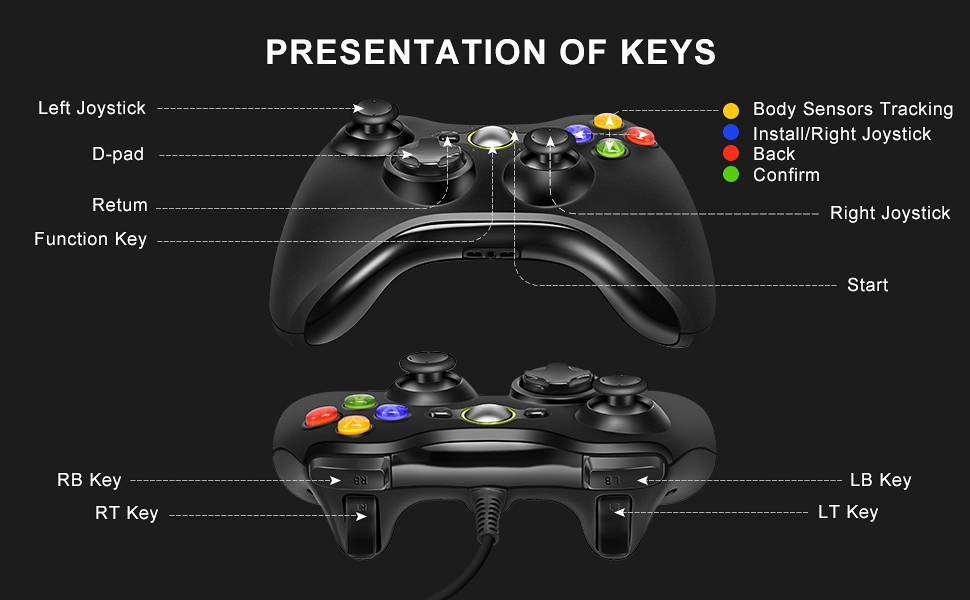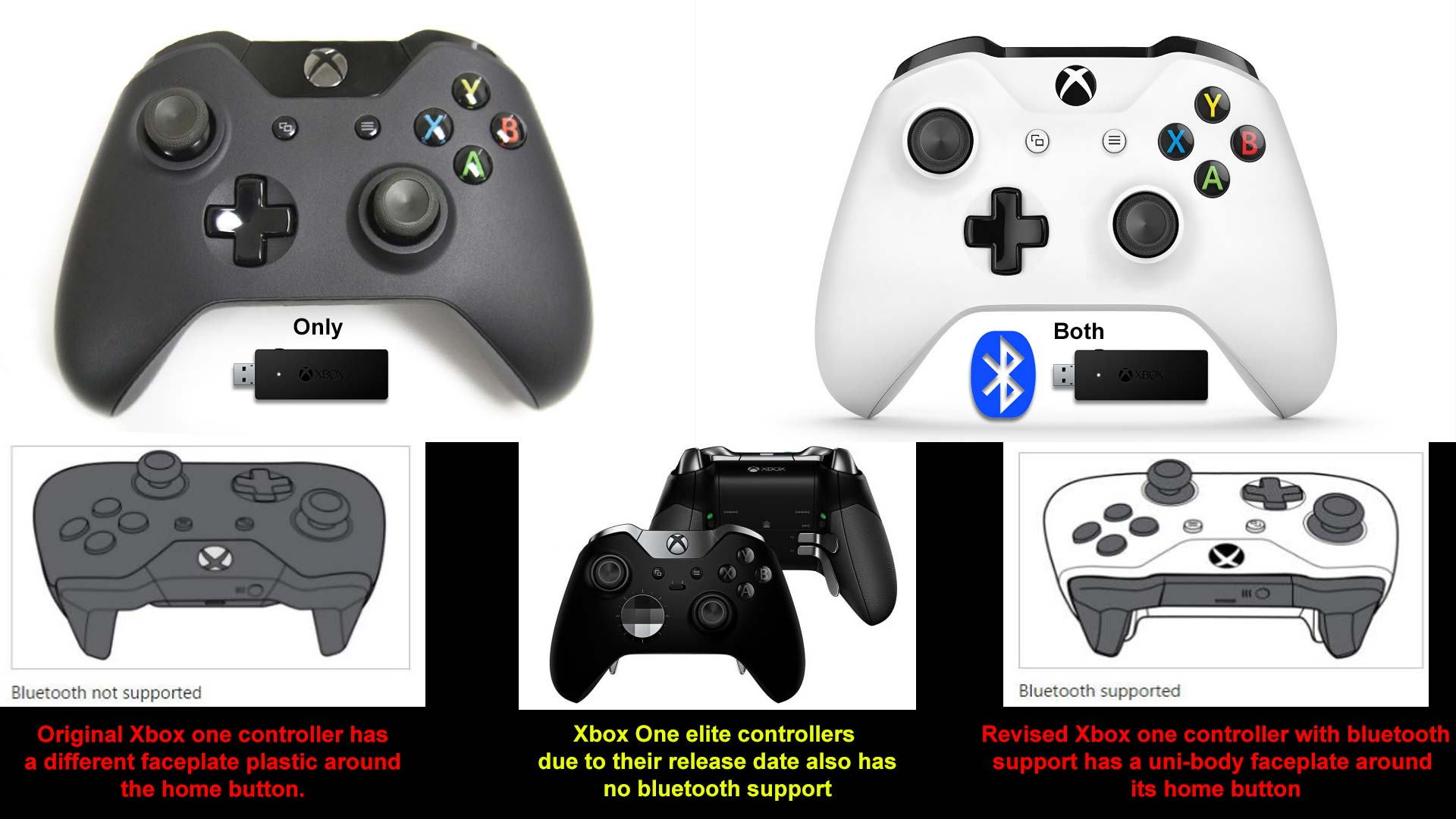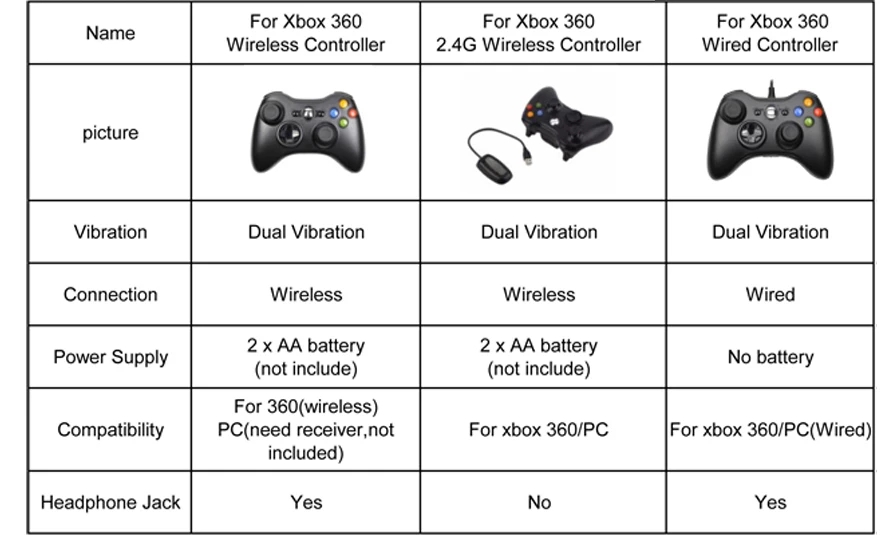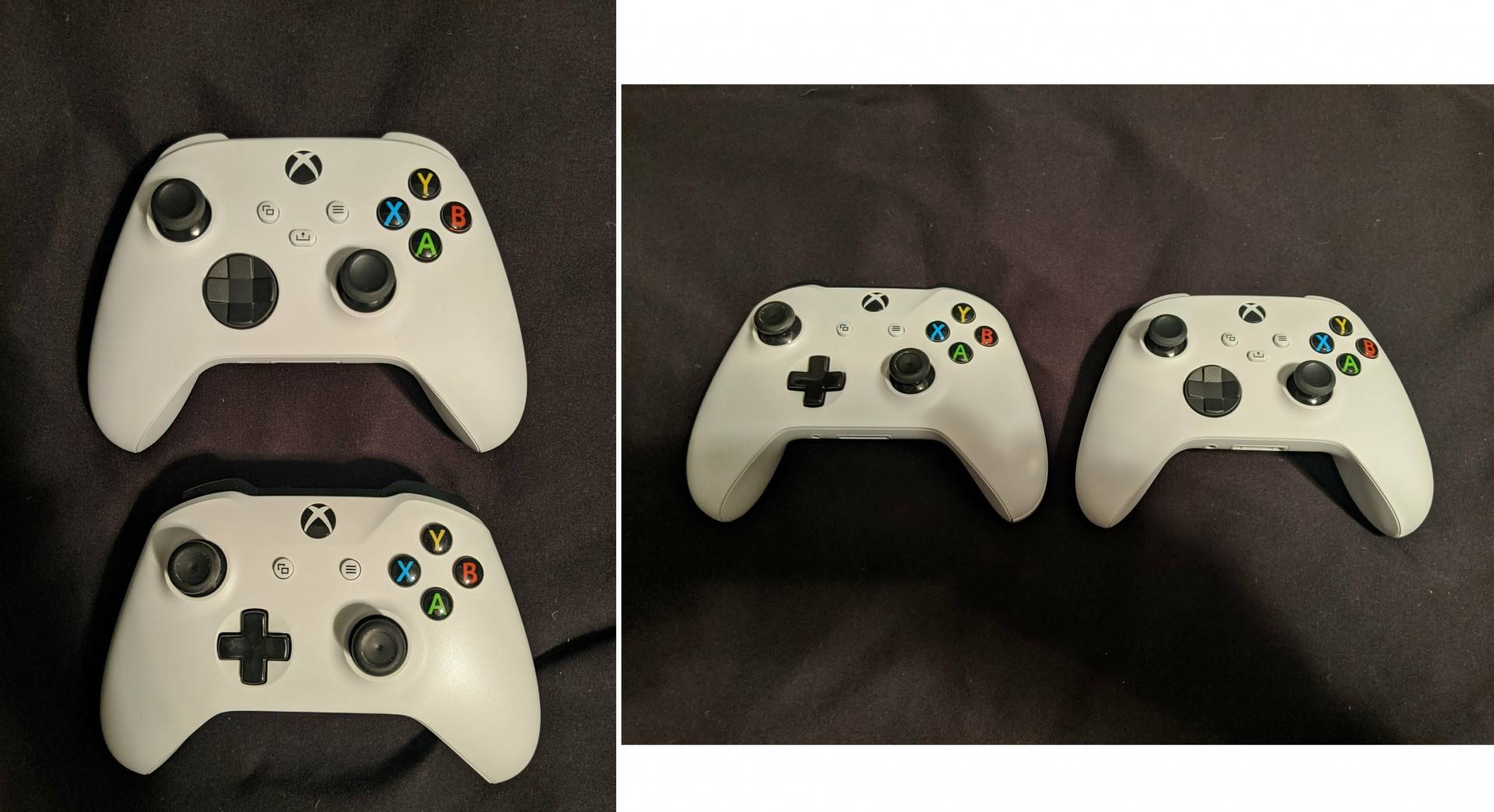Контроллер PS4
DualShock 4 тоже можно легко и без лишних усилий подключить к компьютеру, но далеко не все игры будут поддерживать весь спектр его возможностей. Но, все же, давайте начнем именно с простых способов.
Способ 1: USB-кабель. Подключаем его к компьютеру с помощью USB-кабеля и включаем его, зажав круглую кнопку с логотипом PS на передней панели. Теперь остается проверить, распознала ли контроллер Windows:
- Зайдите в «Параметры» компьютера.
- Перейдите в пункт меню «Устройства».
- Выберите «Bluetooth и другие устройства».

Если все получилось, вы увидите среди подключенных устройств «Wireless Controller».
Способ 2: Bluetooth. Если на компьютере или ноутбуке есть поддержка Bluetooth, попробуйте подключить геймпад без использования кабеля. Для этого делаем следующее:
- Переведите контроллер в режим сопряжения, одновременно зажав кнопки Share и PS.
- Не отпускайте кнопки пока подсветка геймпада не начнет мигать двойными вспышками примерно каждую секунду.
- На компьютере заходите в «Параметры».
- Нажмите на «Добавление Bluetooth или другого устройства».
- Кликните на «Bluetooth».
- Подождите, пока в списке появится Wireless Controller и нажмите на него.
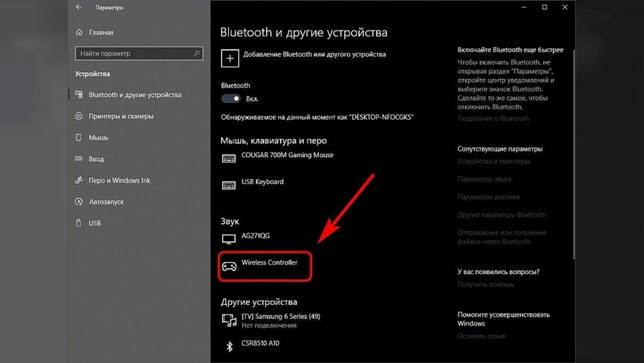
После того как все действия будут выполнены, геймпад будет полностью готов к работе, например, со Steam. Клиент магазина распознает контроллер и даст вам возможность полноценно использовать режим Big Picture, который активируется нажатием на кнопку PS.
Способ 3: стороннее ПО. При желании можно заставить работать на геймпаде вибрацию и сенсорную панель. Для этого нам придется использовать сторонний софт. Есть много программ, которые помогут корректно подключить геймпад от PS4 к компьютеру. Среди них можно выделить: DS4Windows, DS4Tool, InputMapper и Xpadder. Все они работают плюс-минус одинаково, поэтому рассмотрим процесс установки на примере DS4Windows:
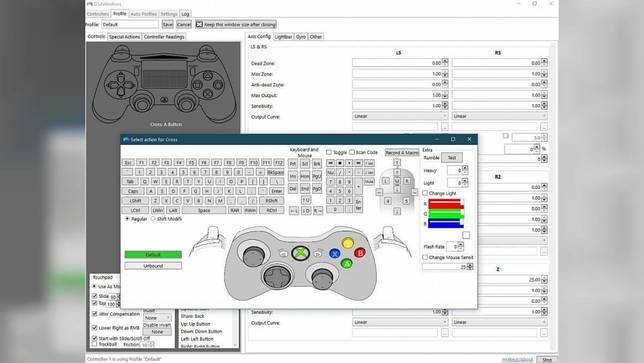
Выполнив все вышеописанное, в окне программы на вкладке Controllers вы увидите строчку с подключенным геймпадом, но вместо названия будет череда разделенных двоеточиями символов. Теперь ваш DualShock 4 полностью готов к использованию на ПК. Только не забывайте всегда перед запуском игр включать DS4Windows.
А на каком геймпаде играете вы?
- 4 способа сделать скриншот на компьютере
- Как узнать, какой у меня компьютер (процессор, видеокарта, оперативная память)? Инструкция для новичков
- СМИ: Microsoft откроет бесплатный доступ к онлайну на Xbox
Способ №— Подключить контроллер Xbox One с помощью Bluetooth
Некоторые контроллеры Xbox One поддерживают подключение к компьютеру по Bluetooth. Чтобы узнать, поддерживает ли такой вариант подключения ваша версия геймпада достаточно посмотреть на его лицевую панель. Если область вокруг логотипа Xbox глянцевая, то значит это устаревшая версия контроллера и подключение по Bluetooth невозможно. В тоже время, если область вокруг логотипа имеет матовое покрытие, то значит это более новая версия геймпада и возможность подключения по Bluetooth имеется. Если вы приобретали контроллер после 2016 года, скорее всего у вас подходящая версия. На изображение ниже наглядно показаны отличия между геймпадами.

Итак, перейдем непосредственно к подключению геймпада Xbox One с помощью Bluetooth.
1. Перейдите по следующему пути: меню Пуск -> Параметры -> Устройства.
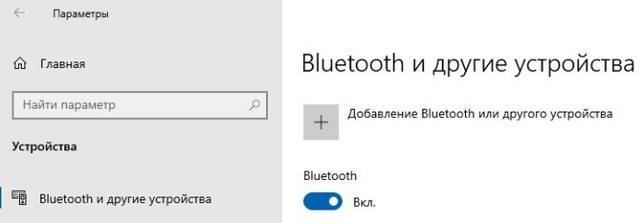
2. Убедитесь, что Bluetooth включен, а затем щелкните по пункту «Добавление Bluetooth или другое устройство».
3. Перед вами откроется окно, в котором нужно выбрать верхний вариант – Bluetooth.
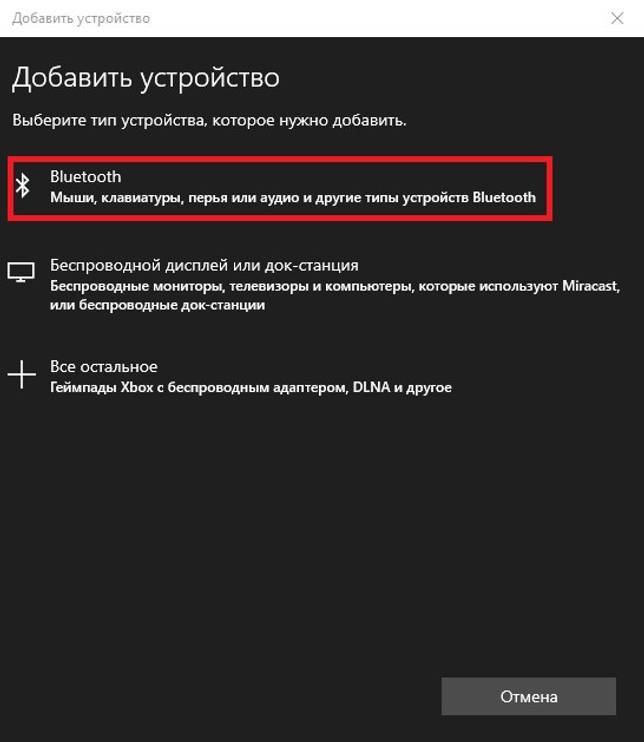
4. Нажмите кнопку Guide (логотип Xbox) на геймпаде, а затем кнопку синхронизации (это маленькая кнопка справа от LB). Логотип должен начать быстро мигать.
5. По истечение нескольких секунд, в окне из пункта 3 появится Xbox Wireless Controller, выберите его, чтобы завершить процесс сопряжения.
Важное замечание, если при беспроводном подключении возникают какие-либо проблемы рекомендуется обновить прошивку контроллера до последней версии. Сделать это можно установив приложение «Аксессуары Xbox» из Microsoft Store
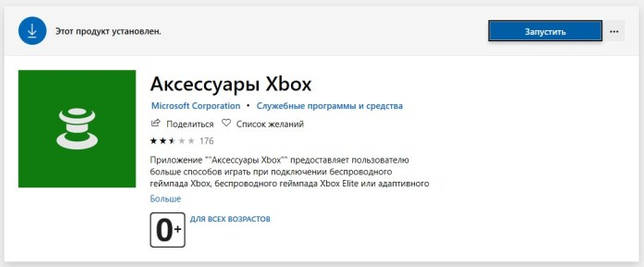
Внимание! Обновить прошивку можно только подключив геймпад к компьютеру по USB и не в коем случае нельзя их разъединять до того, как закончится процесс обновления. Источник
Источник
Внешний жесткий диск Samsung M3 USB 3.0
Если сравнивать Xbox One и PS4, то последняя, скорее всего, выиграет сравнение
Однако, обратите внимание на их жесткие диски, и вы поймете, что Xbox One более гибкий в этом отношении. Если вы подключите к этой консоли внешний жесткий диск через порт USB 3.0, то вы сможете использовать его как внутренний жесткий диск
Это означает, что вы сможете устанавливать на него игры и использовать его в качестве места для хранения.
Так как объем стандартного диска для Xbox составляет 500 Гб, а одна игра занимает, как правило, не один десяток гигабайт памяти, внешний жесткий диск вскоре станет просто необходимостью. Что следует учесть при выборе — если вы хотите диск подешевле, выбирайте 3.5-дюймовый вариант, но имейте в виду, что он будет работать несколько медленнее, чем 2.5-дюймовые модели. Одним из самых популярных дисков в настоящее время является Samsung M3 USB 3.0, хотя это не единственная хорошая модель на рынке.
Вердикт:
Цена: 5000 руб.
Как подключить геймпад к Xbox
Чтобы подключить новый контроллер к Xbox Series X или S или к более старой консоли Xbox One (включая One S и One X), вставьте в контроллер две батареи AA или аккумуляторную батарею. Microsoft предоставляет набор одноразовых батарей в коробке, но вы можете взять комплект для игры и зарядки примерно за 20 долларов.
Нажмите кнопку питания на передней панели, чтобы включить консоль Xbox. Найдите и нажмите кнопку сопряжения на консоли; на Xbox Series X и S это небольшая круглая кнопка рядом с передними портами USB, как показано ниже.
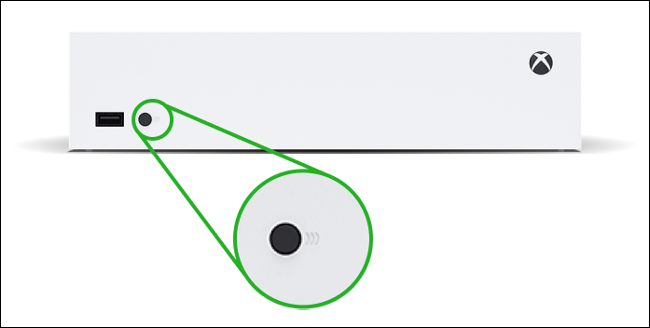
На Xbox One X или S кнопка сопряжения находится на передней панели консоли, рядом с USB-портом справа, как показано ниже.
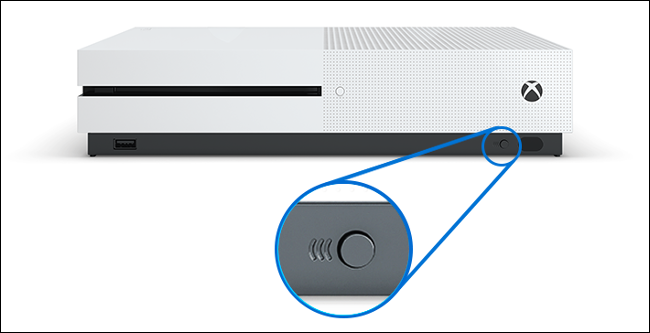
На оригинальной Xbox One вы найдёте кнопку сопряжения слева от консоли рядом с дисководом оптических дисков.

Теперь нажмите и удерживайте кнопку сопряжения на верхнем краю геймпада, чуть выше батарейного отсека. Вам не нужно сначала включать контроллер. Нажмите и удерживайте кнопку сопряжения, пока логотип Xbox на контроллере не начнёт быстро мигать.

Когда логотип Xbox перестанет мигать и останется постоянным, это означает, что ваш контроллер уже сопряжён. Если у вас возникнут какие-либо проблемы, убедитесь, что ваша консоль находится в режиме сопряжения.
Теперь вы должны иметь возможность управлять интерфейсом Xbox с помощью нового контроллера.
Последние материалы из раздела “Товары для геймеров”
Рейтинг лучших геймпадов для смартфонов
Сотовые телефоны начали набирать большую популярность в первой половине 2000-х годов. Модели были довольно громоздкими, имели кнопки и …
ТОП 10 лучших игровых смартфонов
Современные мобильные устройства, называемые смартфонами, способны выполнять поистине огромный спектр задач. В частности, они могут …
Рейтинг 10 лучших игровых наушников
Игра с хорошими наушниками приносит много новых впечатлений. Довольно долгое время термин игровые наушники был скорее маркетинговым …
ТОП 10 игровых ноутбуков
Многие из нас любят компьютерные игры, но не все могут наслаждаться ими без компромиссов. Чтобы избежать нечеткой графики, неполного …
Обзор популярных ТОП-10 мембранных клавиатур
Сегодня мы поговорим про мембранные клавиатуры. Эти устройства занимают большую часть рынка клавиатур, такая популярность объясняется …
ТОП-10 популярных механических игровых клавиатур
Для каждого геймера клавиатура является одним из основных девайсов. К сожалению, яркий и агрессивный дизайн еще не является залогом …
Цифровой ТВ-тюнер Xbox One
Идеально подойдет тем, у кого нет Smart TV. Еще до релиза консоли Microsoft сообщала, что консоль не будет поддерживать кабельное телевидение. Однако, в конце 2014 года компания выпустила дешевый ТВ-тюнер, который дает Xbox возможность транслировать бесплатные каналы.
Один конец подключается к консоли через USB, другой — к антенне. Это устройство подойдет для людей, которые хотят использовать Xbox по полной, и на время забыть о существовании телевизора. OneGuide EPG позволяет просмотреть программу передач на неделю вперед, есть режим паузы для телеэфира. Этот тюнер поддерживает как HD-каналы, так и старые SD -качества. Единственное большое разочарование-это отсутствие записи по EPG.
Вердикт:
Цена: 1800 руб.
Как подключить контроллер Xbox One к ПК по Bluetooth
Это немного сложнее, потому что в зависимости от модели контроллера Xbox One, устройство может как поддерживать соединение Bluetooth, так и нет.
Вот простой способ понять, имеет ли ваш контроллер встроенный протокол Bluetooth:
Форма пластикового покрытия наверху контроллера — ваша подсказка. Первые итерации геймпада Xbox One не поддерживали связь по Bluetooth, а также имели другие недостатки. Например, было не так удобно размещать пальцы на бамперах.
Вскоре после этого Microsoft выпустила консоль Xbox One S, и дизайн контроллера изменился. Геймпад получил пластиковое покрытие сверху. Кроме того, в нижней стороне корпуса был добавлен выход 3.5 мм для наушников (это тоже отличительный признак). Но самое главное — в этой версии есть поддержка Bluetooth. Вот как подключить беспроводной контроллер:
1. Нажмите кнопку Windows на клавиатуре и наберите Bluetooth. Настройки беспроводного соединения должны высветиться в результатах поиска. Нажмите на них, чтобы изменить свойства. Параметр Bluetooth должен стоять на «Включено» и вообще должен быть доступен для выбора.
2. Включите контроллер Xbox One, зажав кнопку Guide. Нажмите кнопку синхронизации наверху контроллера, пока она не начнет быстро моргать.
3. В меню настроек Bluetooth выберите «Добавить устройство Bluetooth». После нескольких секунд поиска должен появиться ваш контроллер Xbox One. Нажмите на него, чтобы создать пару. Все — вы соединены с компьютером без провода.
Купить контроллеры для Xbox One, в том числе Elite для профессиональных геймеров, можно в магазине PiterPlay.
Источник
Геймпад Microsoft Xbox One Controller

Фото: https://market.yandex.ru
Ощутите невероятное удобство управления с беспроводным геймпадом Xbox One. Импульсные триггеры обеспечивают вибрационную обратную связь, так что вы почувствуете малейшую тряску и столкновения с высочайшей точностью. Отзывчивые мини-джойстики и усовершенствованная крестовина повышают точность. А к 3,5 – мм стереогнезду можно напрямую подключить любую совместимую гарнитуру. Почувствуйте игру благодаря импульсным триггерам. Вибрационные электродвигатели в триггерах обеспечивают прецизионную обратную связь, передавая отдачу оружия, столкновения и тряску для достижения невиданного реализма в играх! Теперь геймпад оснащен 3,5-мм стереогнездом, к которому можно напрямую подключить любимую игровую гарнитуру. Поддерживается беспроводное обновление прошивки, благодаря чему для обновления не требуется подключать геймпад с помощью кабеля USB.
Геймпад Microsoft Xbox One Controller
Xbox one как подключить геймпад через кабель
Хотя геймпад Sony является одним из лучших средств управления в текущем поколении, контроллер Xbox One не отстает от него в отношении удобства пользования и дизайна. Если вы любите играть на ПК с контроллером в руках и хотите просто подключить устройство и играть, то контроллер от Xbox One будет очевидным выбором. Встроенный в Windows драйвер позволит сразу распознать устройство, и вам не понадобится никаких дополнительных программ для вашего ПК (а также для игр) для подключения геймпада. Так зачем же нужна эта статья?
Дело в том, что есть несколько способов подключения контроллера беспроводным способом, а также существует несколько разных итераций геймпада. Наш текст поможет вам разобраться в тонкостях и деталях того, как подключить контроллер Xbox One к ПК.
Геймпад Microsoft Xbox Series

Фото: https://market.yandex.ru
Стильный дизайн, продуманная эргономика и геометрия формы, рукоятки с текстурным покрытием, специальная кнопка “Поделиться”, хорошая откликаемость, ну и конечно же быстрое подключение и сопряжение с разными игровыми платформами. Вот так, емко и содержательно можно описать основные плюсы нового геймпада Microsoft Xbox. Он использует два типа беспроводного соединения, имеет уже привычную раскладку кнопок и исправно работает в паре с Android-устройствами, ПК с ОС Windows 10, Xbox One и Xbox Series X|S. Плюс к тому, в дальнейшем появится возможность подключить геймпад и к девайсам с ОС iOS.
Геймпад Microsoft Xbox Series
Лучшие проводные геймпады для Xbox One
Преимущество проводных геймпадов для Xbox One заключается в том, что играть на них можно без ограничения по времени. Увлекательный процесс не будет прерван из-за того, что внезапно разрядился аккумулятор. Проводные геймпады зачастую могут использоваться и как беспроводные, так как имеют возможность совмещаться с устройствами через Bluetooth-соединение. Они также оснащены удобным корпусом, кнопками и самыми разнообразными функциями. Выбор остается за пользователем.
Microsoft Xbox One Controller + USB
Данная модель отличается эргономичностью формы, обеспечивающей удобство использования геймпада. Он приятно лежит в ладони игрока. Кнопки управления расположены с умом, что обеспечивает быстрый доступ к ним. С этим контроллером можно максимально погрузиться в игровой процесс, так как он оснащен виброотдачей. Длина провода, который идет в комплекте с девайсом, 2,7 метра. Геймпад совместим с популярными платформами. Соединить его с ПК или с Xbox One можно посредством кабеля или Bluetooth. Беспроводное соединение обеспечивает дальность действия до 9 метров.
| Общие характеристики | Значение |
| Тип | Беспроводной |
| Поддерживаемый API | XInput |
| D-pad | Есть |
| Совместимость | Xbox One, компьютер |
Плюсы:
- классический дизайн;
- эргономичность форм;
- проводное и беспроводное соединение;
- виброотдача;
- приемлемая цена.
Минусы:
- маленькие кнопки быстро стираются;
- отсутствие противоскользящего покрытия.
Microsoft Xbox One Controller + USB
Razer Wolverine Tournament
Проводной контроллер, отличающийся высоким качеством сборки и прочностью материалов, из которых он изготовлен. Основные кнопки характеризует высокая тактильная отдача. Звонкий клик позволяет точно ощутить их срабатывание. Геймпад оснащен подсветкой, которую пользователь может настроить в зависимости от своих предпочтений. Задняя часть девайса прорезинена, что обеспечивает комфорт во время игры. Для настройки геймпада разработано специальное приложение, которое позволяет переименовать устройство, установить самые разнообразные настройки и функции под любимые игры геймера. Можно также переназначить кнопки, что обеспечит пользователю индивидуально комфортный игровой процесс. Контроллер оснащен трехметровым кабелем в качественной тканевой обмотке.
| Характеристики | Значение |
| Тип | Проводной |
| D-pad | Есть |
| Совместимость | Xbox One, компьютер |
Плюсы:
- высокий класс сборки;
- возможность настройки под пользователя;
- наличие подсветки;
- виброотдача;
- режим ускоренной стрельбы.
Минусы:
- на глянцевой поверхности остаются отпечатки;
- отсутствие разъема для фирменного адаптера Microsoft.
Razer Wolverine Tournament
Рынок современных технологий представляет большое количество контроллеров для Xbox One. Чтобы выбрать лучший и не прогадать с покупкой, необходимо ознакомиться с данной статьей и на основе индивидуальных предпочтений выбрать самые лучшие проводные или беспроводные геймпады.
Xbox One адаптер для стерео гарнитуры
Как вы знаете, не все гарнитуры будут работать с Xbox One, поэтому выход адаптера для стерео гарнитур от Microsoft приведет в восторг многих пользователей. Он, опять же, вставляется в геймпад, но позволяет подключать любую гарнитуру или наушники. Да-да, вы не ослышались, и наушники тоже.
Как работает этот аксессуар? Он просто перехватывает беспроводной сигнал, отправляемый на контроллер. Очень умно, а? Такое устройство позволит вам сэкономить целую кучу денег, так как с его помощью вы сможете без каких-либо неудобств использовать более старую гарнитуру.
Вердикт:
Цена: 1500 руб.
Лучшие проводные геймпады для Xbox One
Преимущество проводных геймпадов для Xbox One заключается в том, что играть на них можно без ограничения по времени. Увлекательный процесс не будет прерван из-за того, что внезапно разрядился аккумулятор. Проводные геймпады зачастую могут использоваться и как беспроводные, так как имеют возможность совмещаться с устройствами через Bluetooth-соединение. Они также оснащены удобным корпусом, кнопками и самыми разнообразными функциями. Выбор остается за пользователем.
Microsoft Xbox One Controller + USB
Данная модель отличается эргономичностью формы, обеспечивающей удобство использования геймпада. Он приятно лежит в ладони игрока. Кнопки управления расположены с умом, что обеспечивает быстрый доступ к ним. С этим контроллером можно максимально погрузиться в игровой процесс, так как он оснащен виброотдачей. Длина провода, который идет в комплекте с девайсом, 2,7 метра. Геймпад совместим с популярными платформами. Соединить его с ПК или с Xbox One можно посредством кабеля или Bluetooth. Беспроводное соединение обеспечивает дальность действия до 9 метров.
| Общие характеристики | Значение |
| Тип | Беспроводной |
| Поддерживаемый API | XInput |
| D-pad | Есть |
| Совместимость | Xbox One, компьютер |
- классический дизайн;
- эргономичность форм;
- проводное и беспроводное соединение;
- виброотдача;
- приемлемая цена.
- маленькие кнопки быстро стираются;
- отсутствие противоскользящего покрытия.
Razer Wolverine Tournament
Проводной контроллер, отличающийся высоким качеством сборки и прочностью материалов, из которых он изготовлен. Основные кнопки характеризует высокая тактильная отдача. Звонкий клик позволяет точно ощутить их срабатывание. Геймпад оснащен подсветкой, которую пользователь может настроить в зависимости от своих предпочтений. Задняя часть девайса прорезинена, что обеспечивает комфорт во время игры. Для настройки геймпада разработано специальное приложение, которое позволяет переименовать устройство, установить самые разнообразные настройки и функции под любимые игры геймера. Можно также переназначить кнопки, что обеспечит пользователю индивидуально комфортный игровой процесс. Контроллер оснащен трехметровым кабелем в качественной тканевой обмотке.
| Характеристики | Значение |
| Тип | Проводной |
| D-pad | Есть |
| Совместимость | Xbox One, компьютер |
- высокий класс сборки;
- возможность настройки под пользователя;
- наличие подсветки;
- виброотдача;
- режим ускоренной стрельбы.
- на глянцевой поверхности остаются отпечатки;
- отсутствие разъема для фирменного адаптера Microsoft.
Рынок современных технологий представляет большое количество контроллеров для Xbox One. Чтобы выбрать лучший и не прогадать с покупкой, необходимо ознакомиться с данной статьей и на основе индивидуальных предпочтений выбрать самые лучшие проводные или беспроводные геймпады.
Наушники Turtle Beach Stealth 500X
Несмотря на то, что Xbox претендует на роль самого технологичного устройства в своей сфере, разработчики почему-то более склоняются к олдскульным игровым гарнитурам. Так, для использования официальной стерео гарнитуры вам придется подключить адаптер к контроллеру Xbox One. Да, это практично, но это попахивает 90-ми. К счастью, появилась новая беспроводная гарнитура Turtle Beach Stealth 500X, которая позволит избавиться от лишних переходников.
Она использует блок управления, который подключается к вашей консоли, и дает вам все преимущества беспроводных технологий. Стоят наушники целых 15000руб., но поверьте, они того стоят. Stealth 500X также предлагает объемный звук DTS, и такое чувство, что возникает он не из пары динамиков, а из целой стерео системы. Они также обладают микрофоном (можно отсоединять), а благодаря 3,5-миллиметровому разъему вы можете использовать их не только с консолью, но и с другими портативными медиа-устройствами.
Вердикт:
Цена: 15100 руб.
Если ваш контроллер Xbox One продолжает отключаться
Что делать, если ваш контроллер Xbox подключается, но затем продолжает отключаться? Это может испортить великолепную многопользовательскую игровую сессию, и с ней крайне сложно справиться.
Помните это это обычная функция экономии заряда аккумулятора контроллера Xbox One, если вы не используете его в течение 15 минут, Это не проблема при игре в игры, но может возникнуть, если вы в основном используете Xbox One в качестве медиацентра. Вам нужно будет перемещать джойстик или нажимать кнопку время от времени, в противном случае вам придется подключать его позже, нажав Кнопка Xbox,
Однако, если у вас есть проблема с отключением, это, вероятно, происходит гораздо чаще, чем каждые 15 минут. Если это так, вы можете попробовать несколько шагов по устранению неполадок.
Важно убедиться, что ваши батареи заряжены, когда у вас есть эта проблема. Нажмите Кнопка Xbox чтобы вернуться в главное меню, найдите значок батареи в правом верхнем углу. Если они низкие, замените или зарядите их при необходимости
Если они низкие, замените или зарядите их при необходимости.
Частые разъединения также могут иметь корни в помехах. Контроллер Xbox One имеет диапазон около 19-28 футов, в соответствии с поддержкой Xbox. Попробуйте подойти ближе к консоли,
Вы также должны удалить препятствия между контроллером и консолью, такие как ноутбуки, металлические стеллажи и тому подобное. Если ваш Xbox находится внутри развлекательного центра, попробуйте переместить его за пределы устройства, чтобы получить лучшее соединение.
Геймпад Microsoft Xbox Elite Wireless Controller Series 2

Фото: https://market.yandex.ru
В совершенно новый беспроводной геймпад Xbox Elite Series 2 больше 30 новых элементов, которые помогут вам играть как профи, включая чувствительные мини-джойстики, прорезиненные текстурные рукоятки и ограничители хода триггеров. Используйте все возможности по настройке геймпада: используй новые сменные детали и переназначай кнопки в приложении XboxAccessories. Сохраните до 3 профилей на геймпаде и переключайтесь между ними прямо во время игры. Меняйте мини-джойстики, крестовины и лепестки, чтобы адаптировать управление и эргономику геймпада под свой стиль игры.
Геймпад Microsoft Xbox Elite Wireless Controller Series 2
Умная клавиатура Logitech Harmony
Конечно, такая клавиатура нужна далеко не всем, но это одно из умнейших устройств, которые мы только видели, и не в последнюю очередь потому, что она работает практически со всеми устройствами. Подойдет как для ввода адреса на ноутбуке, так и для работы за Xbox или Roku. А все это благодаря хабу, который поставляется в комплекте с этой гарнитурой.
Он переводит клавишные сигналы в ИК-, Bluetooth- или Wi-Fi-команды, которые ловят другие устройства (за исключением разве что PS4). Если 95% вашего времени вы играете в игры и пользуетесь Netflix на Xbox, то, возможно, вам и не понадобиться такая клавиатура. Однако, если вы хотите использовать консоль для просмотра веб-страниц, то она поможет превратить этот кошмарный рутинный процесс в сплошное удовольствие.
Вердикт:
Цена: 10800 руб.
Перезагрузка приставки
Если индикатор горит, а геймпад либо вообще не функционирует, либо работает через раз, то причина может крыться как в низком заряде, так и в системном сбое. Чтобы исключить второй вариант, нужно перезагрузить приставку. Следует в течение 10 секунд удерживать кнопку питания на приставке до тех пор, пока она полностью не отключится, после чего консоль нужно включить как обычно. И если анимация загрузки не появилась, то следует все повторить.
Как вариант, можно заново подключить контроллер к приставке. Нужно просто удерживать кнопку геймпада, которая расположена справа впереди (кнопка беспроводного питания) до тех пор, пока она не станет мигать. После этого нужно зажать ту же кнопку приставки, чтобы включить поиск активных контроллеров. Об успешном подключении будет свидетельствовать непрерывно горящая кнопка “Xbox”.